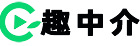布谷鳥配音智能配音怎么使用操作
布谷鳥配音智能配音怎么使用操作?使用布谷鳥配音軟件,我們能夠進行多種電腦端的錄音工作,并且軟件的操作方法也十分的簡單,能夠幫助我們提升大量的工作效率,節省工作時間,在軟件中我們也可以智能的進行配音,讓我們更加方便的進行錄音工作,很多小伙伴不知道怎么詳細操作,小編下面整理了布谷鳥配音使用智能配音步驟,如果你感興趣的話,跟著小編一起往下看看吧!
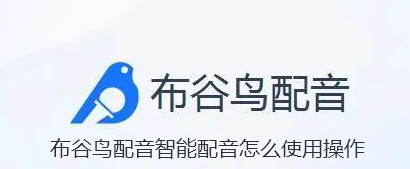
布谷鳥配音使用智能配音步驟
①打開軟件的頁面,會出現“智能配音”功能的界面。

②將所需配音的文本輸入編輯框內,接著點擊下方的“配音演員”選項。
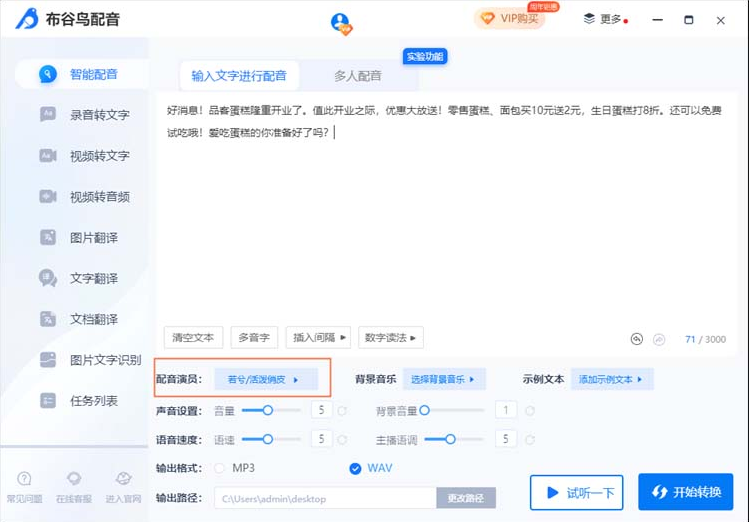
③在彈出的菜單中選擇適合的配音演員。
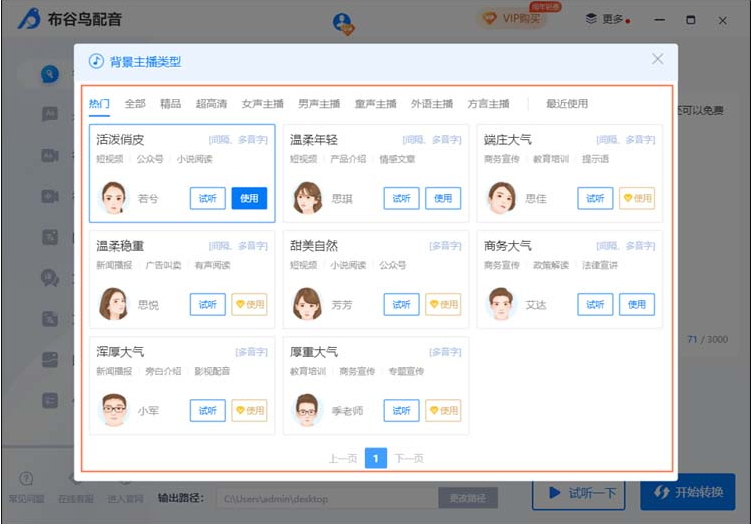
④如需添加背景音樂,可點擊“背景音樂”選擇所需的音樂。
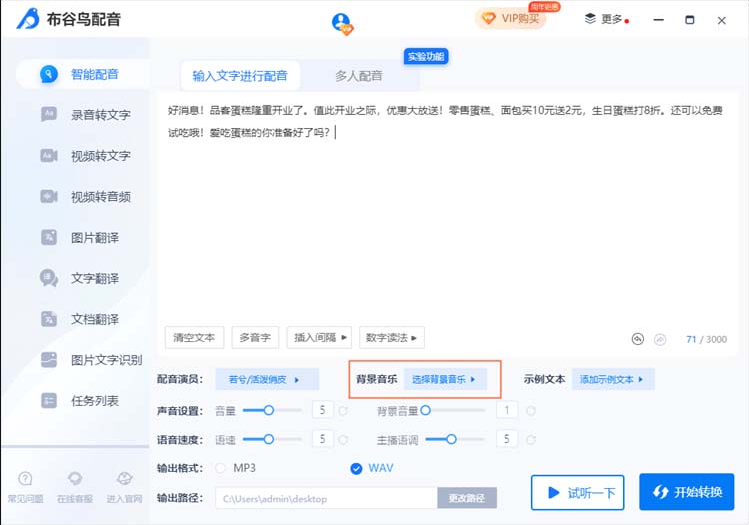
⑤打開界面后可以根據自己所需選擇音樂,同時也提供自主本地上傳音頻。
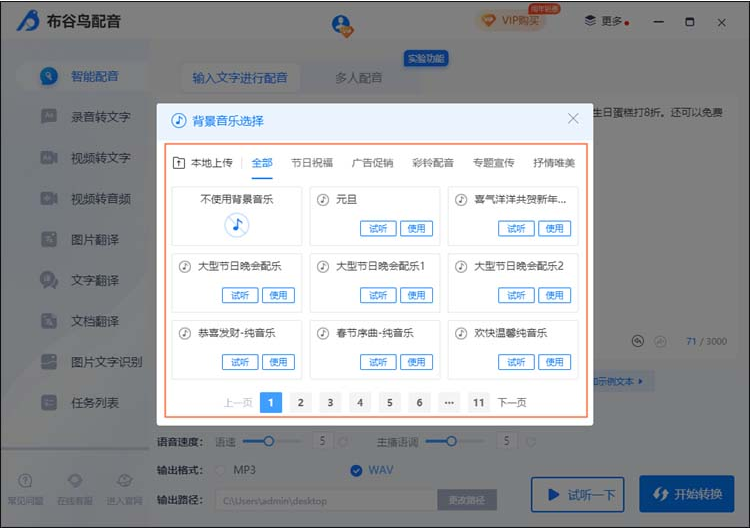
⑥如需添加文本素材,可點擊“示例文本”選擇文本素材。
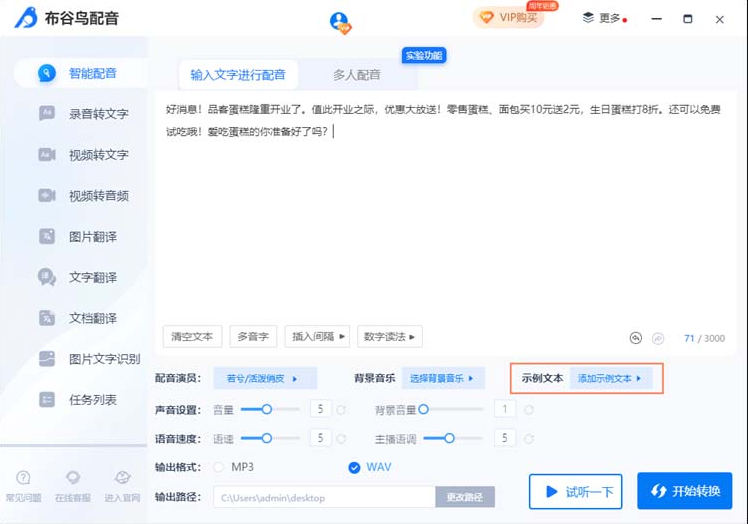
⑦打開界面后可根據不同場景選擇文本類型。
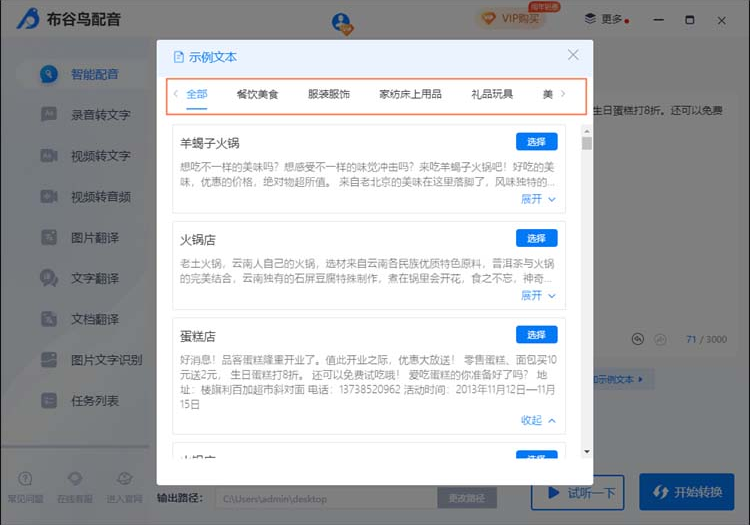
⑧添加完各種素材后,在下方的“聲音設置”欄目中可以自主調整語音和背景音樂的音量,以及語速的快慢和主播音調的高低。
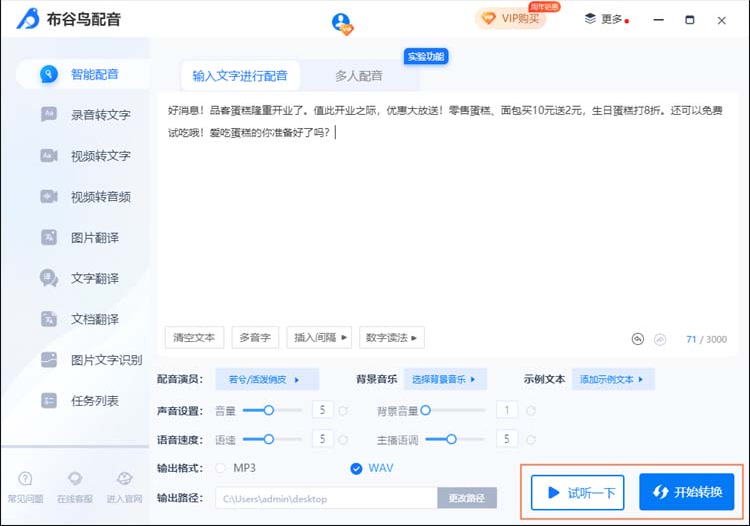
⑨接著根據自己所需在“輸出格式”和“輸出路徑”區域中修改格式和保存路徑。

⑩最后可以點擊“試聽一下”感受一下音頻的效果,確認沒問題的話就可以點擊“開始轉換”進行單人配音了。
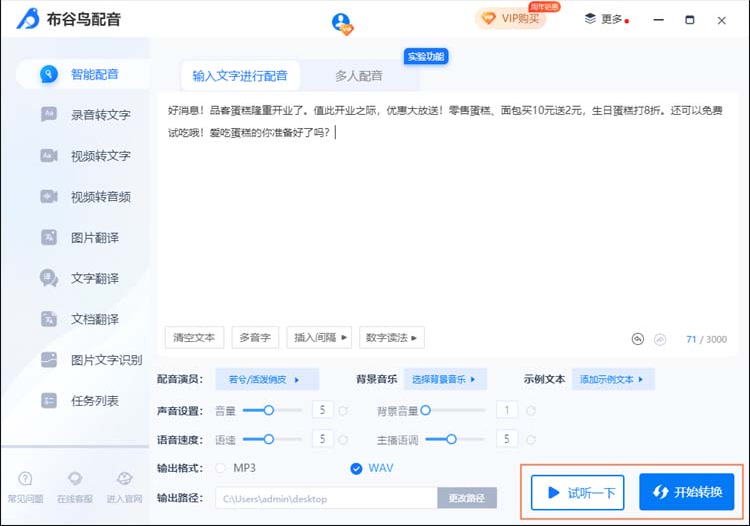
以上就是【布谷鳥配音智能配音怎么使用操作-布谷鳥配音使用智能配音步驟】全部內容了,更多精彩教程盡在插件之家!
聲明:本站所有文章資源內容,如無特殊說明或標注,均為采集網絡資源。如若本站內容侵犯了原著者的合法權益,可聯系本站刪除。